教程网首页 > 百科教程 > ps教程 》 用PS制作黄金质感的金属艺术字
用PS制作黄金质感的金属艺术字
效果图

01、打开PS,打开背景图片,选择Impact字体,尺寸250PX,打MISS,调整好位置。

02、双击图层打开图层样式。投影设置参数:重点部分【角度:90,勾掉全局光;混合模式:正片叠底】。
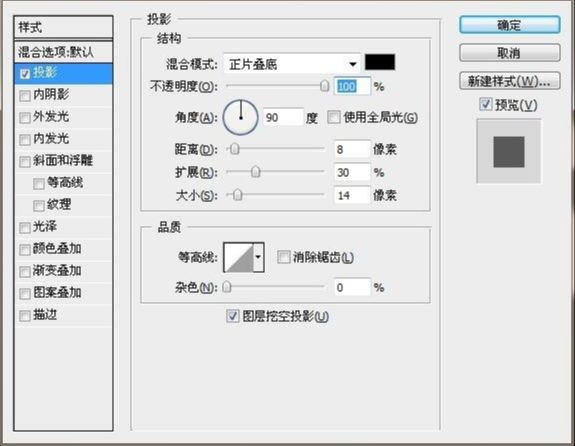

03、内阴影参数设置:重点部分【角度:90,勾掉全局光;混合模式:颜色减淡】。
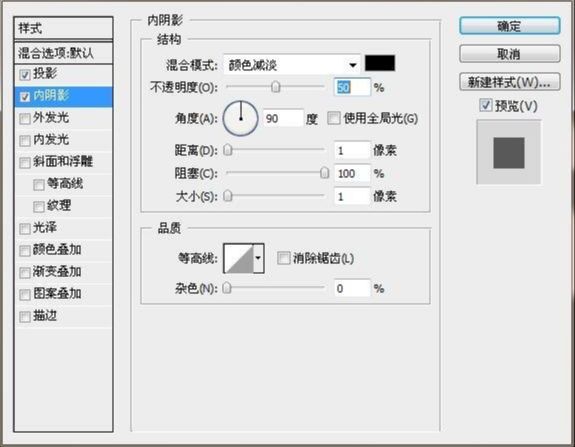

04、外发光参数设置:颜色选择【#FFF777】,重点部分【混合模式:颜色减淡;图案方法:柔和】。
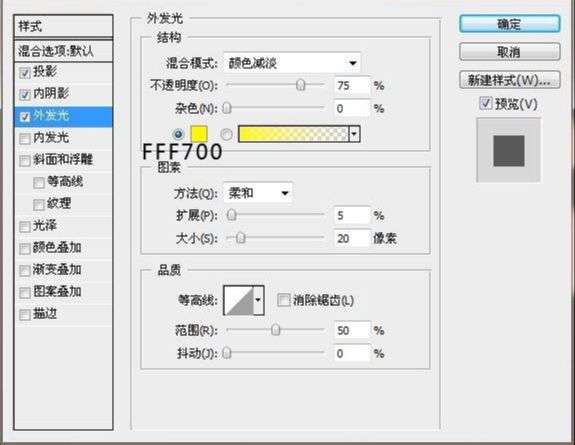

05、内发光参数设置:颜色选择【#00000】,重点部分【混合模式:颜色减淡;图案方法:柔和】。
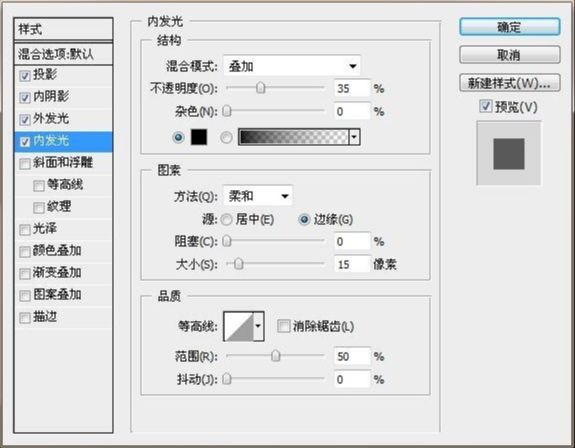

06、斜面与浮雕参数设置:结构:【样式:描边浮雕;方法:雕刻清新】,阴影注意角度选择和光泽等高线选择,勾掉全局光。
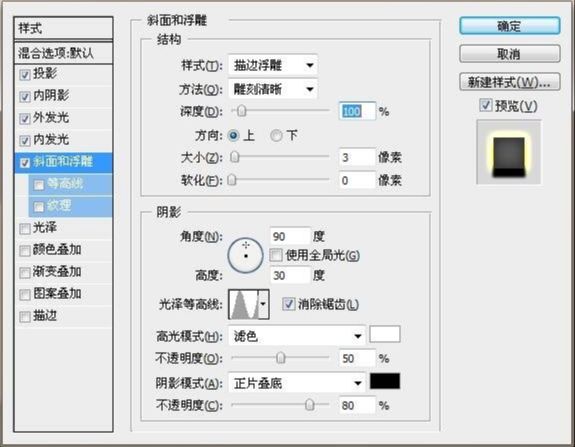
等高线选择:
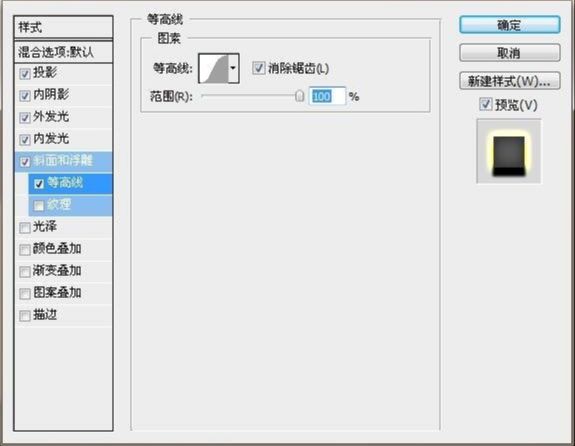

07、光泽参数设置:重点部分【角度:63,勾掉全局光;混合模式:线性减淡;注意等光线选择和参数】。


08、颜色叠加参数设置:颜色选择【#777777】,不透明度:50%。
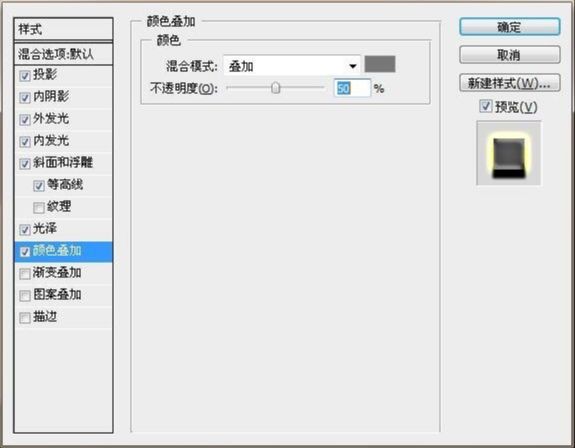

09、渐变叠加参数设置:渐变选择【MissYuan_渐变叠加,已经在压缩包里载入即可】【角度:90,勾掉全局光;混合模式:亮光】。
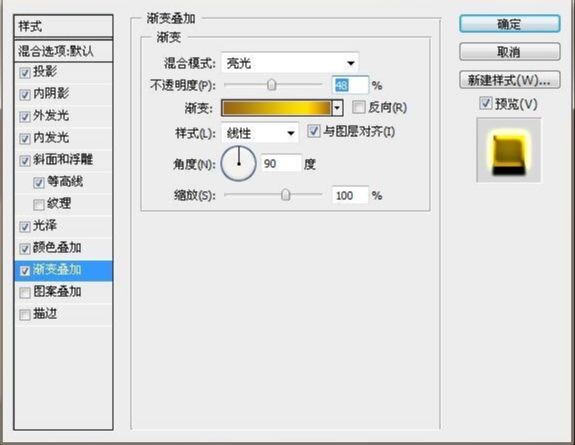
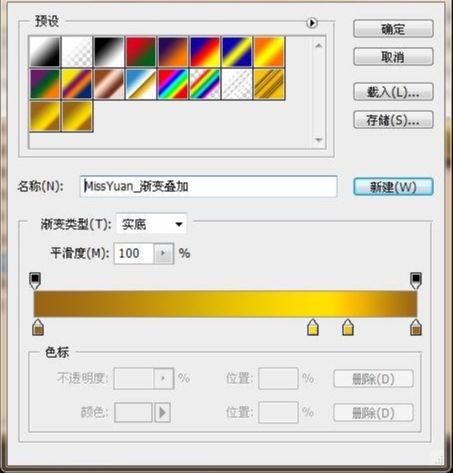

10、图案叠加参数设置:图案选择,已经打包在素材里,其他参数设置:【混合模式:明度】
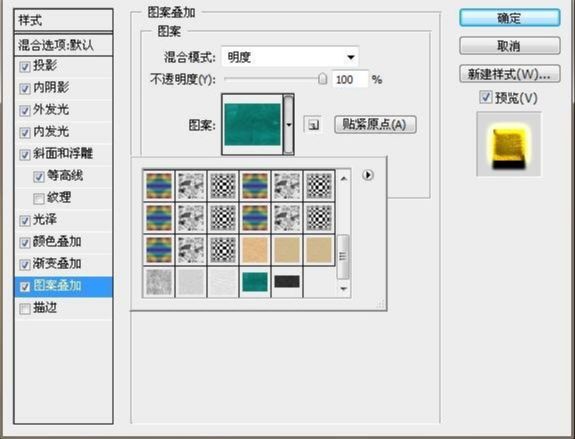

11、描边参数设置:渐变选择【MissYuan_渐变描边,已经打包在素材里】修改其他参数。
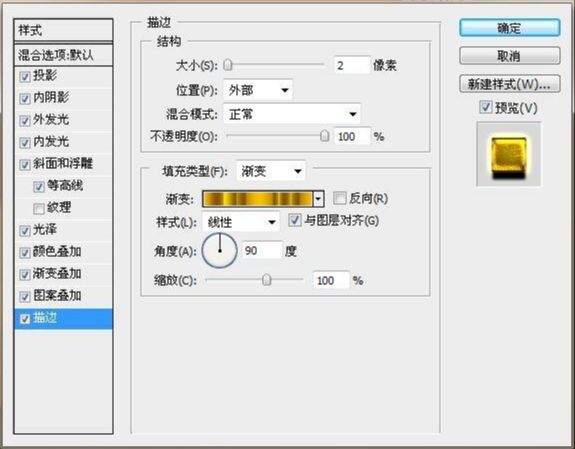
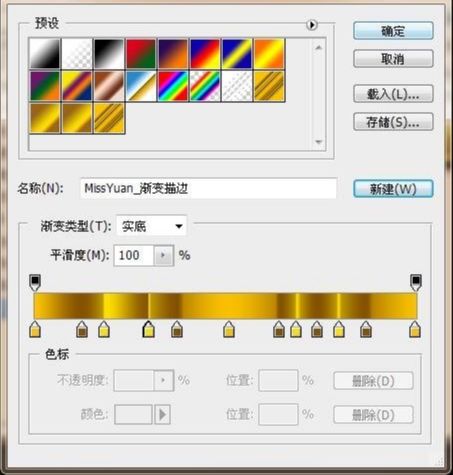
最终效果图

用PS制作黄金质感的金属艺术字相关文章:
无相关信息扫一扫手机观看!

最新更新的教程榜单
- photoshop做立体铁铬字03-08
- ps制作字体雪花效果03-08
- ps需要win10或者更高版本得以运行03-08
- adobe03-08
- ps怎么撤销的三种方法和ps撤销快捷键以及连03-08
- ps神经滤镜放哪里03-08
- Photoshopcs6和cc有什么差别,哪个好用,新手03-08
- ps怎么给文字加纹理03-08
- ps怎么修图基本步骤03-08
- adobephotoshop是什么意思03-08











